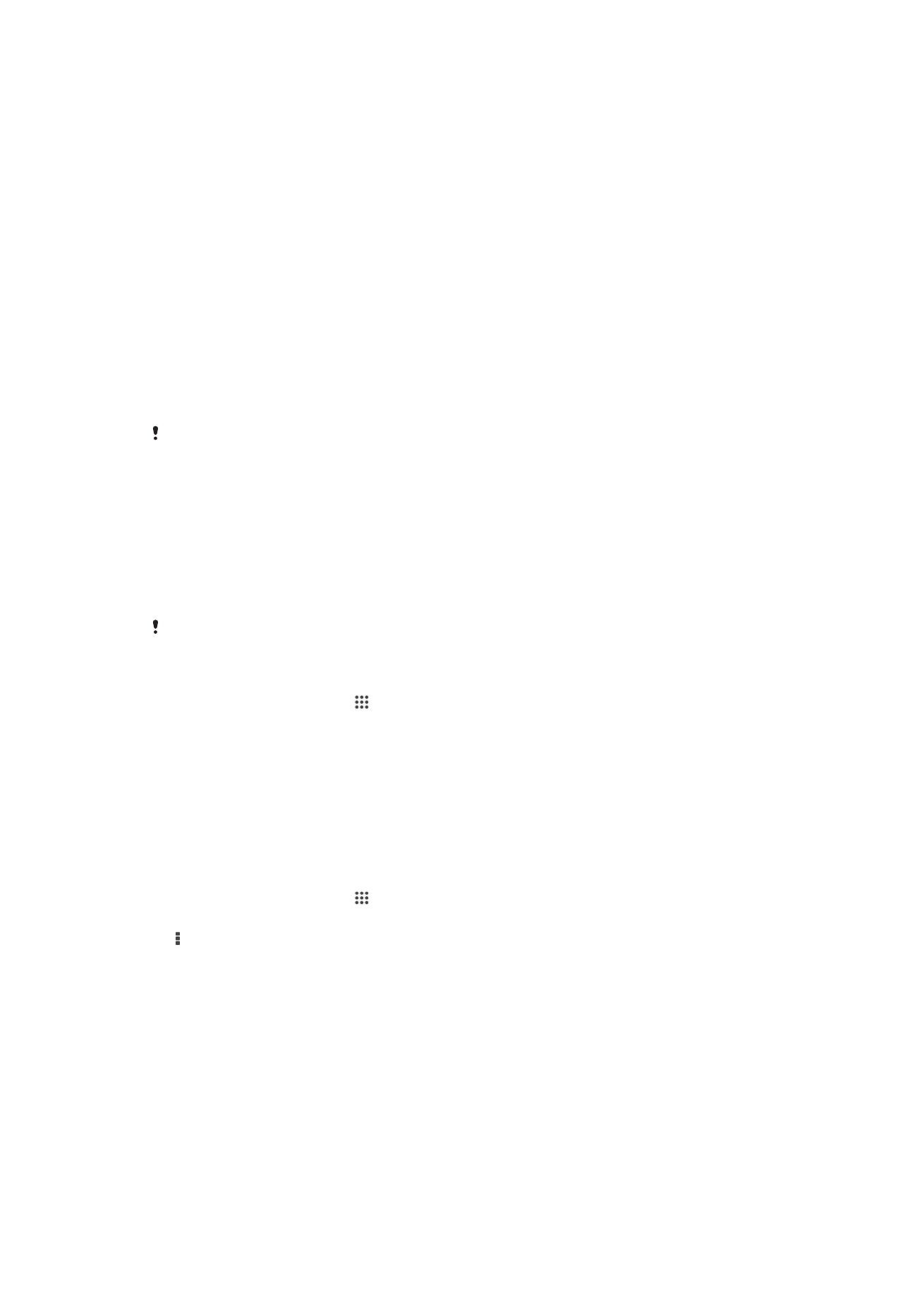
ওয়্যারলেস প্রযুক্তি
অন্যান্য Bluetooth® সুসঙ্গত যন্ত্রগুলিতে ফাইলগুলি পাঠাতে Bluetooth® ব্যবহার করুন, বা
একটি হ্যান্ডস্-ফ্রি আনুষাঙ্গিক সংযোগ করুন৷Bluetooth™ সংযোগ 10 মিটার(33 ফুট) পরিধিরি
মধ্যে অনেক ভালো কাজ করে, মাঝে কোন কঠিন বস্তু ছাড়া৷ কিছু ক্ষেত্রে আপনাকে অন্য
Bluetooth®
যন্ত্রের সঙ্গে ফোনটিকে ম্যানুয়াল পদ্ধতিতে পেয়ার গঠন করতে হবে৷
Bluetooth®
যন্ত্রগুলির মধ্যে আন্তঃপরিচালন যোগ্যতা এবং উপযোগিতা কম বেশি হতে পারে৷
Bluetooth
®
কার্যকারিতা চালু করতে এবং আপনার যন্ত্রটিকে দৃশ্যমান করতে
1
আপনার হোম স্ক্রীন থেকে, আলতো চাপুন৷
2
খুঁজুন এবং সেটিংস আলতো চাপুন৷
3
Bluetooth
®
ক্রিয়া চালু বা করতে Bluetooth এর পাশে অন-অফ স্যুইচটি আলতো চাপুন৷
4
Bluetooth আলতো চাপুন৷ আপনার যন্ত্র এবং Bluetooth
®
উপলব্ধ যন্ত্রগুলির একটি
তালিকা বিদ্যমান৷
5
অন্য Bluetooth
®
যন্ত্রগুলিতে আপনার যন্ত্রটি দৃশ্যমান করতে আপনার যন্ত্র নামটি
আলতোভাবে চাপুন৷
অন্যান্য Bluetooth® যন্ত্রে আপনার যন্ত্রটির দৃশ্যমান হওয়ার সময় সামঞ্জস্য করা
1
আপনার হোম স্ক্রীন থেকে, আলতো চাপুন৷
2
সেটিংস > Bluetooth খুঁজুন এবং আলতো চাপুন৷
3
টিপুন এবং দেখা যাওয়ার সময় শেষ নির্বাচন করুন৷
4
একটি বিকল্প নির্বাচন করুন৷
আপনার যন্ত্রের নাম দেওয়া
আপনি আপনার যন্ত্রকে একটা নাম দিতে পারেন৷ আপনি Bluetooth
®
ক্রিয়া চালু করার পর এই
নাম অন্যান্য যন্ত্রে প্রদর্শন করবে এবং আপনার যন্ত্রে দৃশ্যমান অবস্থায় স্থাপন হবে৷
114
এটি এই প্রকাশনার একটি ইন্টারনেট সংস্করণ। © শুধুমাত্র নিজস্ব ব্যবহারের জন্যই মুদ্রণ করুন।
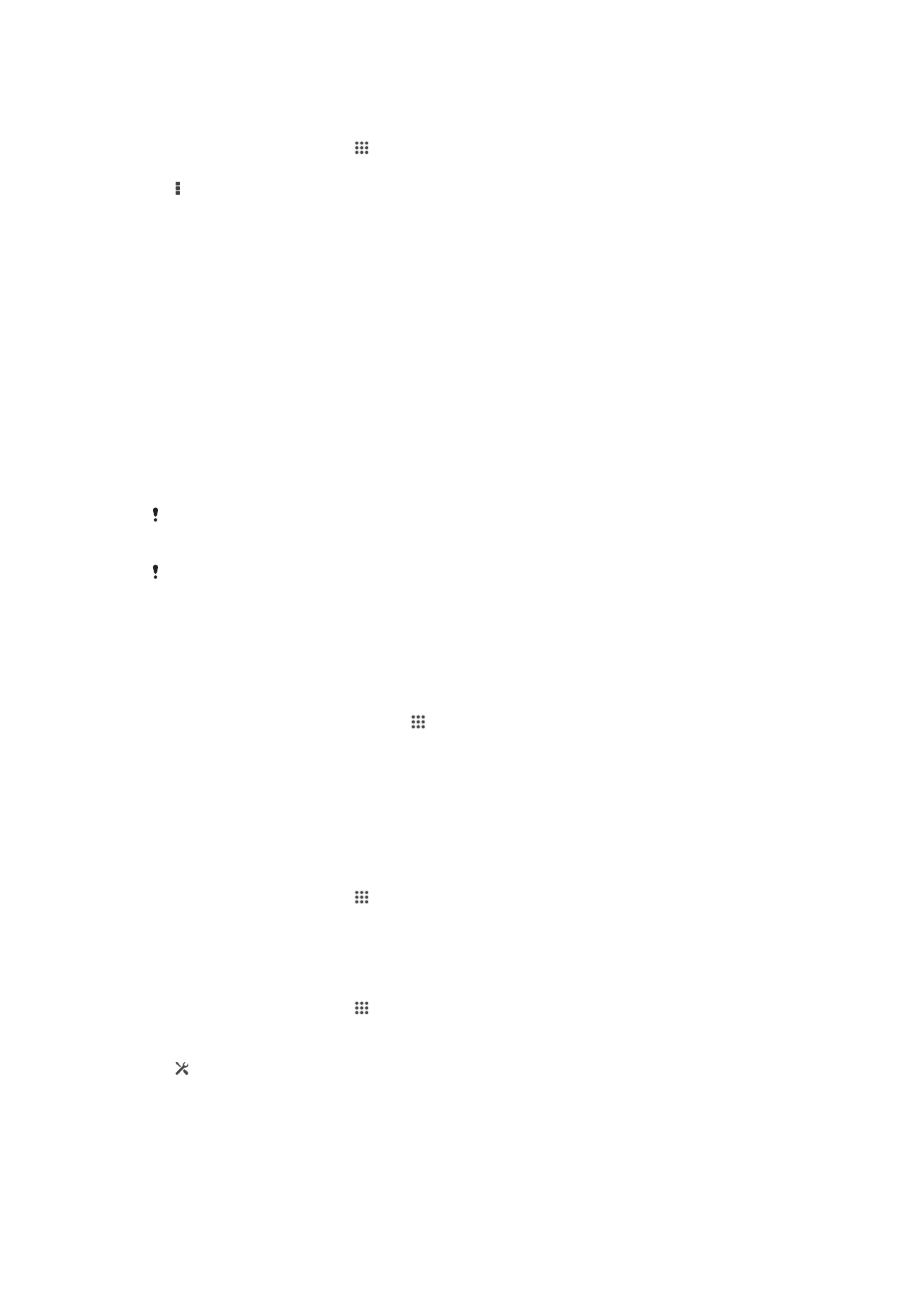
আপনার যন্ত্রটিকে একটি নাম দেওয়া
1
Bluetooth
®
চালু আছে তা নিশ্চিত করুন৷
2
আপনার হোম স্ক্রীন থেকে, আলতো চাপুন৷
3
সেটিংস > Bluetooth খুঁজুন এবং আলতো চাপুন৷
4
আলতো চাপুন এবং ফোন পুনঃনামকরণ করুন নির্বাচন করুন৷
5
আপনার যন্ত্রের একটি নাম প্রবিষ্ট করান৷
6
পুনঃনামকরণ আলতো চাপুন৷
অন্য কোনো Bluetooth
®
যন্ত্রের সাথে জোড়া বাঁধা
আপনি যখন নিজের ফোনটিকে অন্য কোনও যন্ত্রের সাথে জোড়া বাঁধেন, উদাহরণস্বরূপ,
আপনার যন্ত্রটিকে কোনও Bluetooth
®
হেডসেট অথবা কোনও Bluetooth
®
গাড়ীর কিটের সাথে
সংযুক্ত করেন এবং সঙ্গীত অংশীদারি করার জন্য এই যন্ত্রগুলিকে ব্যবহার করেন৷
একবার আপনি আপনার যন্ত্রটিকে অন্যন্য Bluetooth
®
যন্ত্রের সাথে জোড়া বাঁধলে আপনার
যন্ত্রটি এই জোড়াকে স্মরণ রাখবে৷ যন্ত্রটিকে কোনও Bluetooth
®
যন্ত্রের সাথে জোড়া
বাঁধার সময়, আপনাকে একটি পাসকোড প্রবেশ করাতে হতে পারে৷ আপনার যন্ত্র স্বয়ংক্রিয়ভাবে
জেনেরিক পাসকোড 0000 ব্যবহার করবে৷ এটি কাজ না করলে, যন্ত্র পাসকোডের জন্য
Bluetooth
®
যন্ত্র ডক্যুমেন্টেশন দেখুন৷ পরবর্তীকালে একটি পেয়ার গঠিত Bluetooth
®
যন্ত্রের
সঙ্গে সংযোগ স্থাপনের সময় পাসকোড প্রবিষ্ট করার প্রয়োজন হয়না৷
কিছু Bluetooth
®
যন্ত্র, উদাহরণস্বরূপ, বেশিরভাগ Bluetooth
®
হেডসেটের ক্ষেত্রে উভয় জোড়া ও অন্য
যন্ত্রের সাথে সংযুক্ত থাকা দরকার হয়৷
আপনি বিভিন্ন Bluetooth
®
যন্ত্রের সাথে আপনার যন্ত্রটির পেয়ার গঠন করতে পারেন, কিন্তু কোনও এক
নির্দিষ্ট সময়ে আপনি শুধুমাত্র একটি Bluetooth
®
প্রোফাইলে সংযোগ স্থাপন করতে পারেন৷
আপনার যন্ত্রটি অন্য একটি Bluetooth
®
যন্ত্রের সাথে জোড় বাঁধতে
1
আপনি যে যন্ত্রটি সাথে জোড় বাঁধতে চান সেটিতে Bluetooth
®
কার্যকারিতা সক্রিয় আছে
এবং অন্যান্য Bluetooth
®
যন্ত্রে দৃশ্যমান তা নিশ্চিত করে নিন৷
2
আপনার যন্ত্রের হোম স্ক্রীন থেকে, আলতো চাপুন৷
3
সেটিংস > Bluetooth খুঁজুন এবং আলতো চাপুন৷ সমস্ত উপলভ্য Bluetooth
®
যন্ত্র একটি
তালিকায় উপস্থিত হয়৷
4
আপনি যেটির সাথে এই Bluetooth
®
যন্ত্রটি জোড় বাঁধতে চান তা আলতো চাপুন৷
5
পাসকোড প্রবিষ্ট করুন, যদি প্রয়োজন হয়, বা দুটি যন্ত্রেই একই পাসকোড নিশ্চিত
করুন৷ আপনার যন্ত্র এবং অন্য যন্ত্র এখন জোড় বাঁধা হ'ল৷
আপনার যন্ত্রটি অন্য একটি Bluetooth
®
যন্ত্রের সাথে সংযোগ করা
1
আপনার হোম স্ক্রীন থেকে, আলতো চাপুন৷
2
সেটিংস > Bluetooth খুঁজুন এবং আলতো চাপুন৷
3
আপনি যে Bluetooth
®
যন্ত্রের সাথে আপনি যেটি সংযুক্ত করতে চান তা আলতো চাপুন৷
একটি Bluetooth
®
যন্ত্র আন-পেয়ার করতে
1
আপনার হোম স্ক্রীন থেকে, আলতো চাপুন৷
2
সেটিংস > Bluetooth খুঁজুন এবং আলতো চাপুন৷
3
জোড় বাধা ডিভাইসগুলি এর অধিনে, আপনি আনপেয়ার করতে চাওয়া যন্ত্রটির নামের কাছে
এ আলতো চাপুন|
4
আন-পেয়ার আলতো চাপুন৷
115
এটি এই প্রকাশনার একটি ইন্টারনেট সংস্করণ। © শুধুমাত্র নিজস্ব ব্যবহারের জন্যই মুদ্রণ করুন।
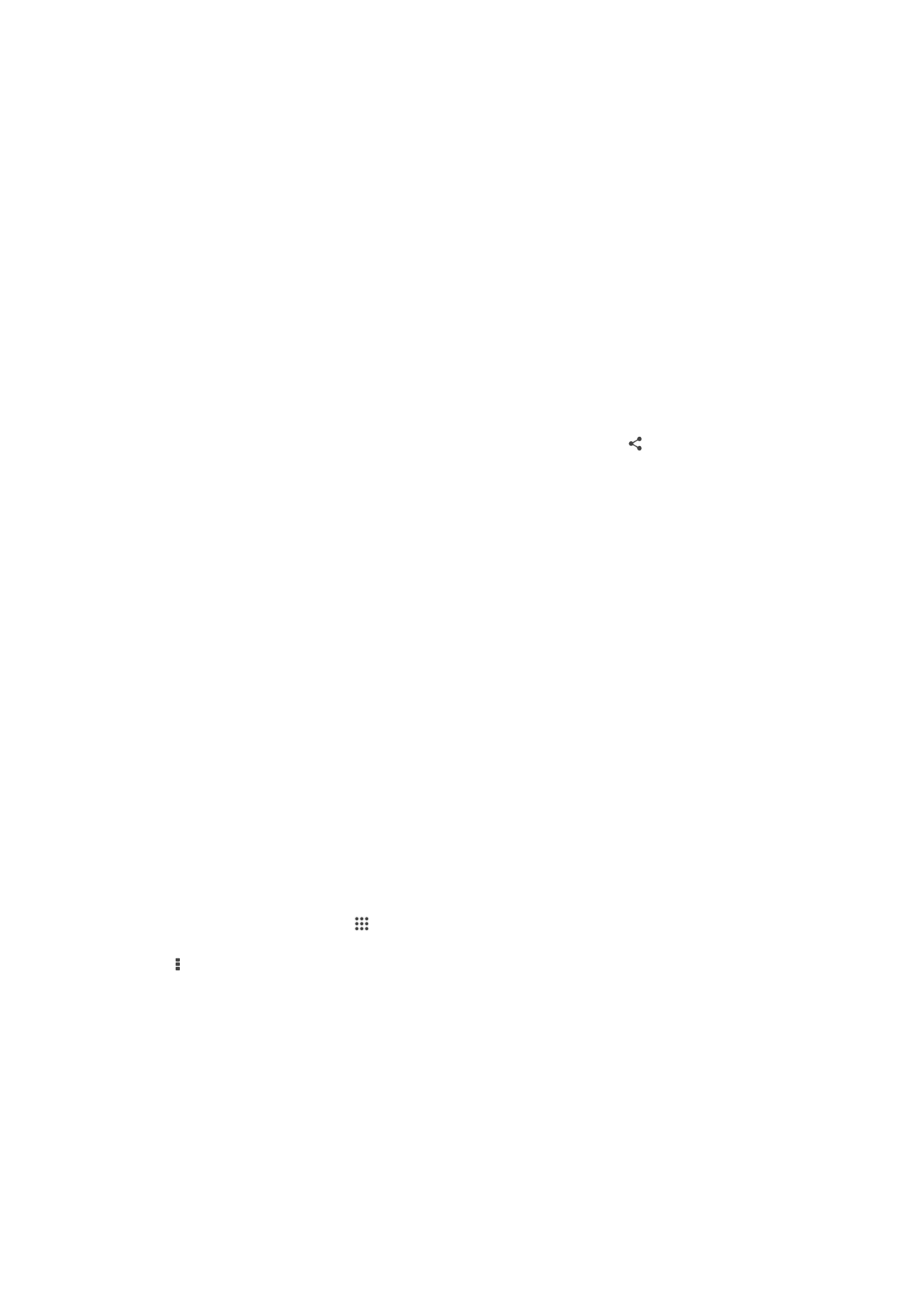
Bluetooth
®
প্রযুক্তি ব্যবহার করে আইটেমগুলি প্রেরণ করুন এবং গ্রহণ করুন
ফোন বা কম্পিউটারের মতো Bluetooth
®
সুসঙ্গত যন্ত্রের সাথে আইটেমগুলি অংশীদারি করুন৷
এগুলির মত Bluetooth
®
কার্যকারিতা ব্যবহার করে বিভিন্ন ধরনের আইটেম প্রেরণ ও গ্রহণ
করুন:
•
ছবি এবং ভিডিও
•
সংগীত এবং অন্যান্য অডিও ফাইল
•
পরিচিতিসমূহ
•
ওয়েব পৃষ্ঠা
Bluetooth
®
ব্যবহার করে আইটেমগুলি প্রেরণ কারতে
1
গ্রহণ যন্ত্র: Bluetooth
®
যে চালু আছে এবং অন্যান্য Bluetooth
®
যন্ত্রের কাছে
দৃশ্যমান তা নিশ্চিত হয়ে নিন৷
2
প্রেরণ যন্ত্র: আপনি যে আইটেমটি পাঠাতে চান তা যে অ্যাপ্লিকেশনে আছে সেটি খুলুন এবং
স্ক্রোল করে আইটেমে যান৷
3
অ্যাপ্লিকেশনে এবং আপনার যে আইটেম প্রেরণ করতে চান তার উপরে ভিত্তি করে,
উদাহরণের জন্য, আইটেমটি স্পর্শ করুন ও ধরে থাকুন, আইটেমটি খুলুন বা টিপুন৷
আইটেম পাঠানোর অন্য কোন মাধ্যম থাকলেও থাকতে পারে৷
4
নির্বাচন করুন Bluetooth।
5
আপনাকে বলা হলে Bluetooth
®
চালু করুন৷
6
যে যন্ত্রে পাওয়া হচ্ছে তার নামে আলতো চাপুন৷
7
গ্রহণ যন্ত্র: যদি জিজ্ঞাসা করা হয়, তাহলে সংযোগ স্বীকার করুন৷
8
প্রেরণ যন্ত্র: যদি জিজ্ঞাসা করা হয়, তাহলে গ্রহন যন্ত্রে স্থানান্তরণ নিশ্চিত করুন৷
9
গ্রহণ যন্ত্র: আগত আইটেমটি স্বীকার করুন৷
Bluetooth
®
ব্যবহার করে আইটেমগুলি প্রাপ্ত করতে
1
Bluetooth
®
যে চালু আছে এবং অন্যান্য Bluetooth
®
যন্ত্রের কাছে দৃশ্যমান তা নিশ্চিত
হয়ে নিন৷
2
পাঠানোর যন্ত্রটি এখন আপনার যন্ত্রে ডেটা পাঠানো শুরু করবে৷
3
যদি জিজ্ঞাসা করা হয়, দুটি যন্ত্রে একই পাসকোড প্রবেশ কারন, বা প্রস্তাবিত
পাসকোড নিশ্চিত করুন৷
4
আপনার যন্ত্রে কোনও ইনকামিং ফাইল সম্পর্কিত ঘোষণা এলে পরিস্থিতি বারটি নীচের
দিকে টানুন এবং ফাইল স্থানান্তরটি স্বীকার করতে ঘোষণা আইকনটিতে আলতো চাপুন৷
5
ফাইল স্থানান্তর শুরু করতে স্বীকার করুন আলতো চাপুন৷
6
স্থানান্তরের প্রগতিটি দেখতে স্থিতি বারটি নীচের দিকে টেনে আনুন৷
7
প্রাপ্ত কোনও আইটেম খুলতে পরিস্থিতি বারটি নীচের দিকে টানুন এবং সম্পর্কিত
ঘোষণাটিতে আলতো চাপুন৷
Bluetooth® ব্যবহার করে আপনার প্রাপ্ত করা ফাইলগুলি দেখা
1
আপনার হোম স্ক্রীন থেকে, আলতো চাপুন৷
2
সেটিংস > Bluetooth খুঁজুন এবং আলতো চাপুন৷
3
টিপুন এবং পাওয়া ফাইলগুলি দেখান নির্বাচন করুন৷
116
এটি এই প্রকাশনার একটি ইন্টারনেট সংস্করণ। © শুধুমাত্র নিজস্ব ব্যবহারের জন্যই মুদ্রণ করুন।